時間:2017-07-04 來源:互聯網 瀏覽量:
今天給大家帶來win7係統中添加打印服務器端口的方法,。,win7係統如何添加服務器打印機端口。,讓您輕鬆解決問題。
win7係統中添加打印服務器端口的方法 怎麼添加服務器打印機端口。我們現在經常是需要使用到打印機的,因為打印機可以非常的方便我們的工作和生活。當我們想要去添加打印機端口的時候,應該怎麼操作呢?一起來看看吧。
1.點擊開始--控製麵板--查看設備和打印機。
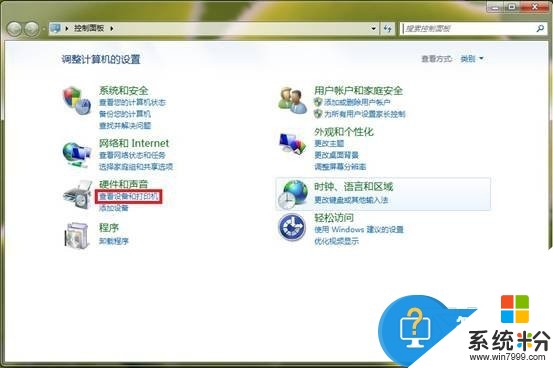
2.找到您安裝的打印機的圖標,右鍵,點擊打印機屬性。

3.選擇端口,點擊添加端口,選擇Standard TCP/IP Port後點擊新端口。


4.彈出的窗口中選擇下一步。
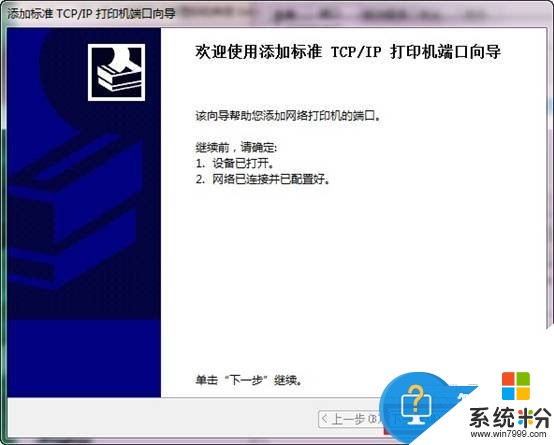
5.輸入您打印服務器的IP地址,點擊下一步。
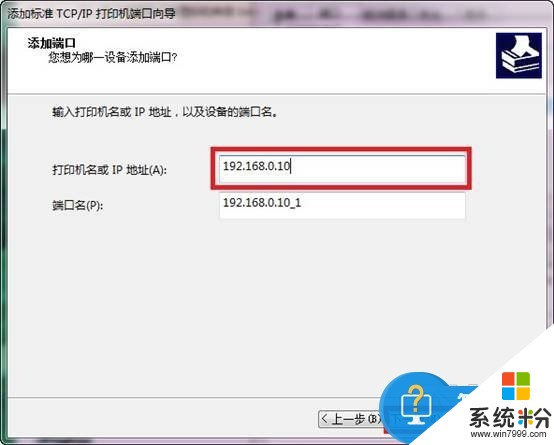
6.選擇自定義並且點擊設置按鈕。
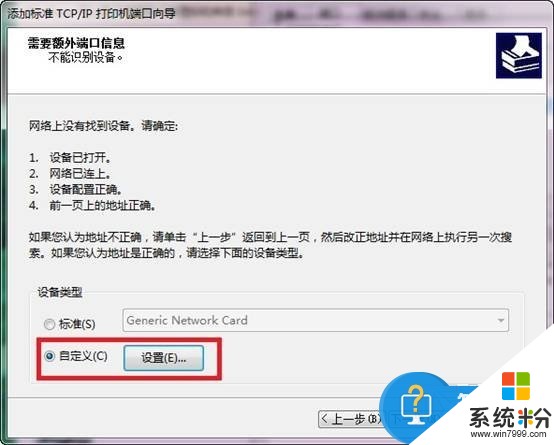
協議選擇LPR,隊列名稱為lp1,並勾選啟用了LPR字節計數後點擊確定。
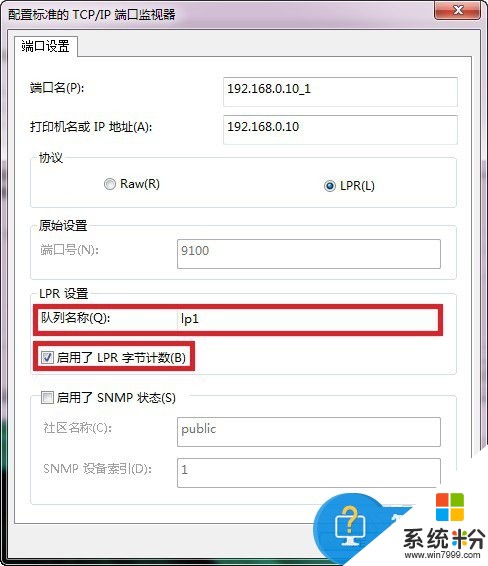
7.點擊完成按鈕,完成配置。

8.點擊應用按鈕並選擇關閉,就可以使用打印服務器共享打印機了。(必須點擊應用才可以生效)
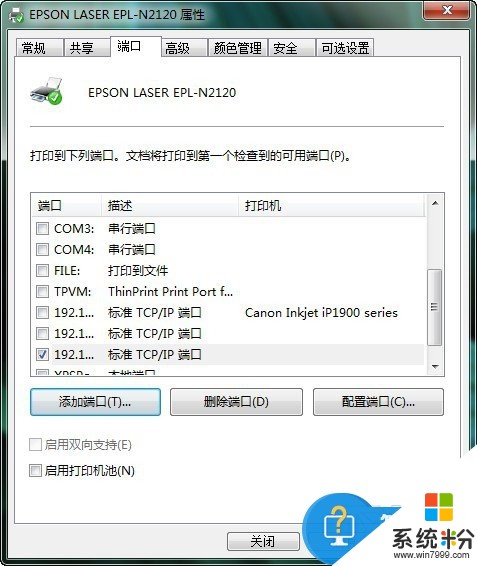
對於我們在需要添加打印機端口的時候,我們就可以利用到上麵給你們介紹的解決方法進行處理,希望能夠對你們有所幫助。
以上就是win7係統中添加打印服務器端口的方法,。,win7係統如何添加服務器打印機端口。教程,希望本文中能幫您解決問題。